Windows 10, dù là hệ điều hành phổ biến, lại không có tính năng căn giữa các biểu tượng trên thanh Taskbar mặc định như Windows 11. Nếu bạn yêu thích sự gọn gàng và thẩm mỹ của giao diện Taskbar căn giữa, đừng lo lắng. Thegioicongnghe.net sẽ hướng dẫn bạn hai phương pháp để làm điều này, giúp thanh Taskbar của bạn trông hiện đại và chuyên nghiệp hơn.
Căn giữa biểu tượng Taskbar qua cài đặt Windows 10 (Thủ công)
Theo mặc định, các biểu tượng trên thanh Taskbar Windows 10 được căn chỉnh sang trái. Để di chuyển chúng vào giữa, bạn thực hiện theo các bước sau:
- Nhấp chuột phải vào Taskbar. Chọn Taskbar settings (Cài đặt thanh tác vụ), rồi bỏ chọn Lock the taskbar (Khóa thanh tác vụ).
- Cuộn xuống phần Taskbar location on screen (Vị trí thanh tác vụ trên màn hình). Đặt Taskbar location (Vị trí thanh tác vụ) thành Bottom (Dưới cùng).
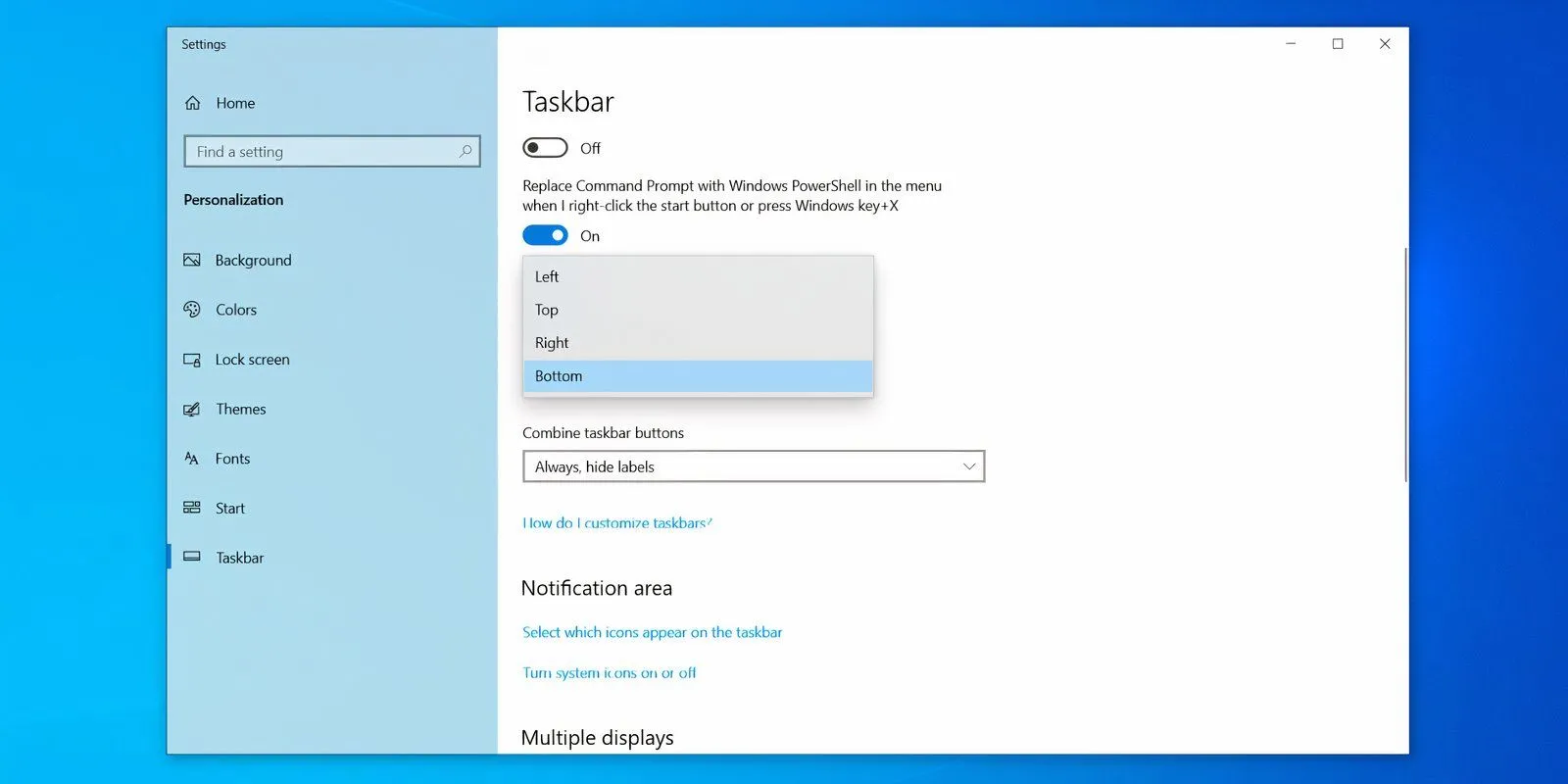 Cài đặt thanh Taskbar trên Windows 10 với tùy chọn vị trí để tùy chỉnh giao diện.
Cài đặt thanh Taskbar trên Windows 10 với tùy chọn vị trí để tùy chỉnh giao diện. - Trong mục Combine taskbar icons (Kết hợp biểu tượng trên thanh tác vụ), chọn Always, hide labels (Luôn ẩn nhãn).
- Nhấp chuột phải lại vào Taskbar, chọn Toolbars (Thanh công cụ), và nhấp vào Links (Liên kết) để bật.
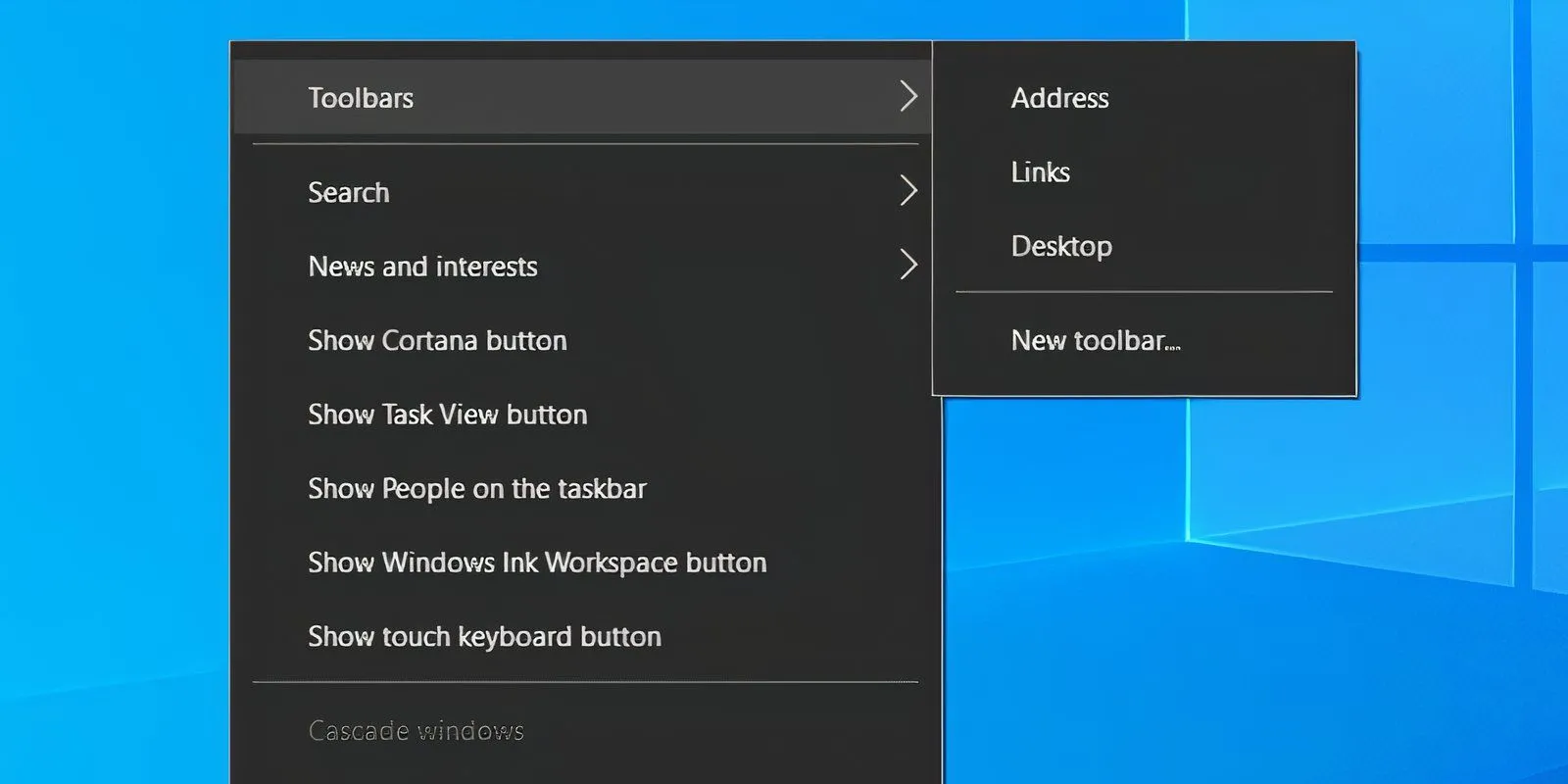 Menu ngữ cảnh của thanh Taskbar Windows 10 hiển thị tùy chọn Toolbars và Links.
Menu ngữ cảnh của thanh Taskbar Windows 10 hiển thị tùy chọn Toolbars và Links. - Khi Links bật, hai đường dọc sẽ xuất hiện. Kéo đường dọc bên phải cạnh “Links” sang trái, đi qua các biểu tượng Taskbar và đường dọc bên trái.
- Biểu tượng Taskbar lúc này sẽ nằm ở phía bên phải. Kéo đường dọc bên cạnh các biểu tượng để di chuyển chúng đến vị trí trung tâm lý tưởng.
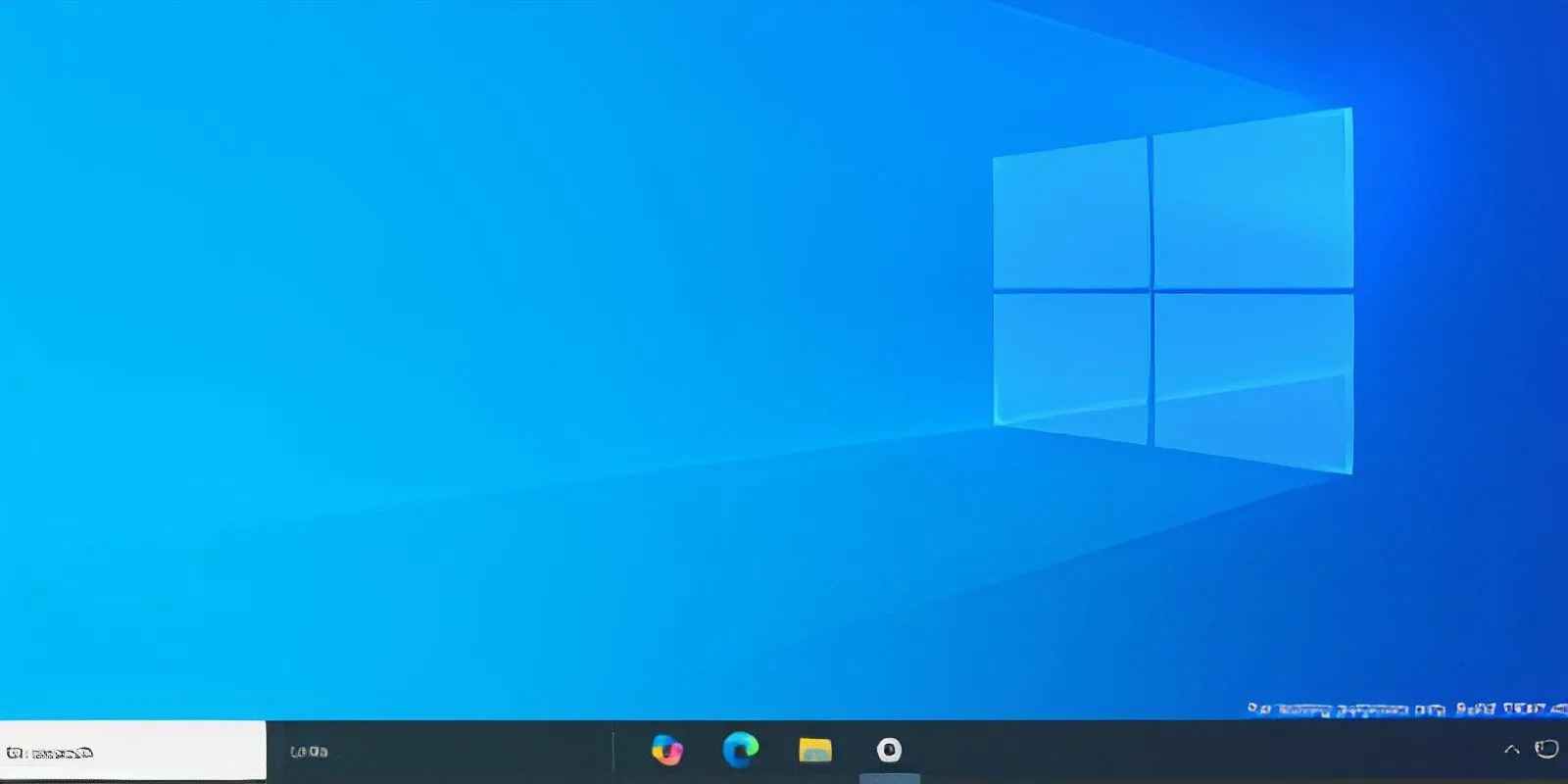 Thanh Taskbar Windows 10 với các biểu tượng ứng dụng đã được căn giữa tạo nên giao diện thẩm mỹ.
Thanh Taskbar Windows 10 với các biểu tượng ứng dụng đã được căn giữa tạo nên giao diện thẩm mỹ. - Khi các biểu tượng đã căn giữa, nhấp chuột phải vào Taskbar và chọn Lock the taskbar (Khóa thanh tác vụ) từ menu bật lên.
Căn giữa biểu tượng Taskbar với phần mềm TaskbarX
Nếu bạn muốn cách đơn giản hơn để căn giữa biểu tượng Taskbar và tùy chỉnh giao diện Windows 10, TaskbarX là lựa chọn tuyệt vời. Phần mềm này cung cấp các tùy chỉnh phong phú như kiểu dáng, hỗ trợ nhiều màn hình và hiệu ứng động, hoàn toàn miễn phí. TaskbarX còn có thể ẩn nút Start và các biểu tượng khay hệ thống, điều mà phương pháp thủ công không làm được.
Đầu tiên, tải phiên bản portable của TaskbarX từ trang web chính thức. Giải nén tệp ZIP vào một thư mục mới và chạy tệp TaskbarX.exe. Các biểu tượng ứng dụng sẽ tự động được căn giữa trên Taskbar.
![]() Màn hình desktop Windows 10 hiển thị thanh Taskbar với các biểu tượng ứng dụng đã được căn giữa bằng phần mềm TaskbarX.Mặc dù TaskbarX mang lại giao diện khá giống Windows 11, nhưng đây vẫn là giới hạn của ứng dụng miễn phí: nút Start và hộp tìm kiếm vẫn nằm ở bên trái và không thể di chuyển. Nếu bạn muốn thiết kế căn giữa hoàn toàn như Windows 11, ứng dụng Start11 của Stardock cung cấp nhiều tùy chọn hơn, nhưng đây là phần mềm trả phí.
Màn hình desktop Windows 10 hiển thị thanh Taskbar với các biểu tượng ứng dụng đã được căn giữa bằng phần mềm TaskbarX.Mặc dù TaskbarX mang lại giao diện khá giống Windows 11, nhưng đây vẫn là giới hạn của ứng dụng miễn phí: nút Start và hộp tìm kiếm vẫn nằm ở bên trái và không thể di chuyển. Nếu bạn muốn thiết kế căn giữa hoàn toàn như Windows 11, ứng dụng Start11 của Stardock cung cấp nhiều tùy chọn hơn, nhưng đây là phần mềm trả phí.
Việc căn giữa các biểu tượng trên thanh Taskbar Windows 10 không còn khó khăn với hai phương pháp Thegioicongnghe.net đã hướng dẫn. Dù bạn chọn cách thủ công hay sử dụng phần mềm tiện lợi như TaskbarX, giao diện máy tính của bạn chắc chắn sẽ gọn gàng và hiện đại hơn. Hãy thử áp dụng ngay để nâng tầm trải nghiệm sử dụng Windows 10 của mình! Đừng quên chia sẻ ý kiến hoặc thắc mắc của bạn trong phần bình luận.